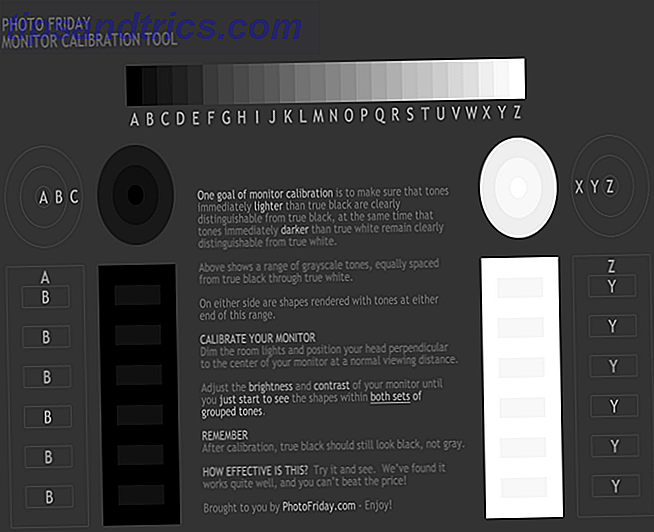Ya sea que esté arrancando su Mac de forma dual o formateando una PC nueva, la mejor forma de obtener Windows 10 es mediante una instalación nueva, no una actualización. Pero primero tendrá que crear una unidad USB de Windows 10 de arranque. El proceso es un poco más complicado si estás usando una Mac.
Microsoft ofrece una herramienta simple para crear un USB de arranque en Windows, pero no existe tal herramienta para los usuarios de Mac. Afortunadamente, el proceso es bastante fácil, si sabes cómo hacerlo.
Además, esta es una gran oportunidad para obtener la última versión de Windows de Microsoft de forma gratuita. Recuerde, el 29 de julio, Microsoft finalizará su actualización gratuita a Windows 10 Act NOW para mantener su Windows 10 Upgrade gratis después del 29 de julio Actúe AHORA para mantener su Windows 10 Upgrade gratis Después del 29 de julio Microsoft ha confirmado que la actualización gratuita de Windows 10 caducará . Después del 29 de julio, una licencia de Windows 10 costará $ 119. Le mostramos cómo ser elegible para instalar Windows 10 de forma gratuita, incluso ... Leer más para usuarios existentes de Windows 7 u 8. Entonces, si tiene una computadora portátil vieja, podría usar esa licencia para activar Windows 10 y arranque dual en su Mac.
Que necesitarás
- Un disco USB de 8GB o más grande cuya información no te importe perder. Puede recoger un nuevo disco de 8GB por tan solo $ 5.
Unidad flash USB 2.0 SanDisk Cruzer de 8GB (SDCZ36-008G-B35) Unidad flash USB 2.0 SanDisk Cruzer de 8GB (SDCZ36-008G-B35) Comprar ahora En Amazon $ 8.12
- El adaptador de alimentación de su MacBook debe estar enchufado. No desea que la computadora portátil se quede sin batería en el medio de la creación de la unidad de arranque.
- Obviamente, este método requiere una licencia válida de Windows 10 para activar el sistema operativo.
- Una conexión a Internet activa para descargar las actualizaciones requeridas.
1. Descargue el Windows ISO
Microsoft tiene archivos ISO descargables gratuitos para Windows 10 en su sitio oficial. Hay dos cosas a tener en cuenta cuando realiza la descarga:
- Asegúrese de que sea la versión 1511 de Windows 10 Cómo actualizar a la versión 1511 de Windows 10 Ahora Cómo actualizar a la versión 1511 de Windows 10 Ahora ¿Parece que no puede instalar la actualización de caída de Windows 10? No sería el Microsoft que conocemos y amamos, si no hubiera algún tipo de error a lo largo de la línea. Permítanos ayudar! Más información: verá los dígitos 1511 en el nombre del archivo, si es así. Las versiones anteriores no le permiten usar las teclas de Windows 7 u 8 para activarlo directamente.
- No se preocupe por "K", "N", "KN", "Lenguaje simple" u otros sufijos. Simplemente descarga el Windows 10 simple. Esos sufijos son para versiones más ligeras de Windows fabricadas para Europa y Corea del Sur, debido a litigios antimonopolio contra Microsoft.
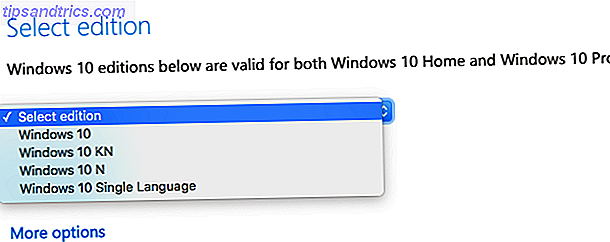
Descargar: Windows 10 ISO oficial
Una vez que haya descargado el ISO, manténgalo en una ubicación que pueda encontrar más adelante, como su escritorio o la carpeta de descargas.
2. Conecte su unidad USB

Desconecte cualquier otro disco duro USB, unidad óptica u otro medio de almacenamiento que haya conectado.
3. Inicie el Asistente de Boot Camp
El Boot Camp Assistant (BCA) integrado de Mac OS X es capaz de crear la unidad USB de arranque del instalador de Windows 10, por lo que no necesita ninguna aplicación de terceros.
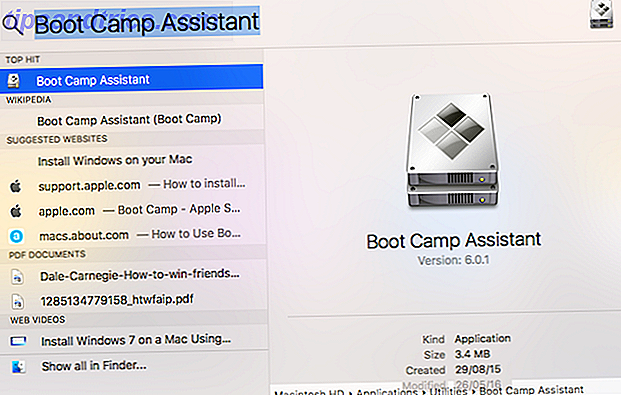
Para iniciar BCA, presione comando + barra espaciadora para abrir Spotlight Search de manera más eficiente en Mac OS X. Con nuestros consejos principales Busque más eficientemente en Mac OS X. Con nuestros consejos principales Spotlight ha sido una característica de Mac impresionante durante años, con Cupertino escolarizando regularmente Redmond en el arte de la búsqueda de escritorio. Aquí hay algunos consejos para ayudarlo a encontrar más en su Mac. Lea más, escriba "Boot Camp Assistant" (sin las comillas) y presione Entrar .
Haga clic en Continuar en el cuadro de diálogo de introducción.
4. Configurar Boot Camp
Marque la casilla "Crear un disco de instalación de Windows 7 o posterior".

Las otras opciones probablemente estarán en gris, pero en caso de que no lo estén, marque la segunda casilla para "Descargar el último software de soporte de Windows de Apple", y no marque la tercera casilla.
Haga clic en Continuar cuando termine.
5. Elija su imagen ISO y unidad USB
Busque y seleccione el archivo ISO de Windows 10 que descargó.

En Disco de destino, asegúrese de ver su unidad USB de 8GB.
Haga clic en Continuar cuando termine.
6. Copie la imagen en el disco
BCA formateará esta unidad USB, así que de nuevo, asegúrese de que no tenga datos importantes que no pueda perder.

Todos los datos serán eliminados . Haga clic en Continuar para continuar. El proceso de instalación comenzará y no es necesario que interactúes. Solo déjalo correr.

Si estás en una MacBook, no cierres la tapa de la MacBook. Es un acto instintivo que muchos de nosotros hacemos cuando no estamos usando la computadora portátil, pero esto pondrá a su Mac a dormir e interrumpirá el proceso.
Cuando todo haya terminado, verá una ventana que dice "El software de soporte de Windows se ha guardado".

Haga clic en Salir para finalizar su procedimiento, desmonte y desenchufe su unidad USB. ¡Felicitaciones! Este es ahora un instalador de arranque de Windows 10.
Durante el arranque: USB vs. UEFI
Cuando vaya a instalar Windows 10 en una PC con esta unidad USB, es posible que su placa base no arranque con ella, incluso si configuró para arrancar primero con el USB. Es un problema común con una solución simple.
Vaya a la configuración del BIOS de su placa madre Cómo ingresar al BIOS en su computadora Cómo ingresar al BIOS en su computadora Dentro del BIOS puede cambiar las configuraciones básicas de la computadora, como el orden de inicio. La clave exacta que necesita para atacar depende de su hardware. Hemos compilado una lista de estrategias y claves para ingresar ... Leer más tocando F2 o Eliminar a medida que se enciende. En la configuración de arranque, es probable que vea dos opciones para su unidad USB que parecen similares, tituladas algo así como "Dispositivo de almacenamiento masivo USB" y "Dispositivo USB UEFI".

Elija UEFI en lugar de almacenamiento masivo USB. Guarde la nueva configuración, salga del BIOS y reinicie. Esta vez, su computadora debe iniciarse en su unidad USB de instalador de Windows 10.
UEFI es un nuevo tipo de firmware para placas base. ¿Qué es UEFI y cómo lo mantiene más seguro? ¿Qué es UEFI y cómo te mantiene más seguro? Lea más en lugar del BIOS tradicional, y BCA lo usa de manera predeterminada al crear medios de instalación USB. No supone una gran diferencia para un usuario normal, así que simplemente cambie la configuración y estará listo.
Método alternativo para crear el instalador
El Asistente de Boot Camp es la forma más fácil de crear un instalador USB de arranque para Windows 10, pero algunos usuarios han informado de problemas con él. Los usuarios de El Capitan, en particular, han notado que BCA no ofrece la opción "Crear un disco de instalación de Windows 7 o posterior" en absoluto. En caso de que tenga este problema, existe una alternativa para crear su unidad de arranque.

Use VirtualBox para crear una máquina virtual de Windows en Mac. Cómo usar VirtualBox: Guía del usuario Cómo utilizar VirtualBox: Guía del usuario Con VirtualBox puede instalar y probar fácilmente múltiples sistemas operativos. Le mostraremos cómo configurar Windows 10 y Ubuntu Linux como una máquina virtual. Lee mas . Entonces solo es cuestión de usar la herramienta de creación de Windows Media o cualquiera de los otros métodos para crear medios de instalación de Windows Cómo crear medios de instalación de Windows 10 Cómo crear medios de instalación de Windows 10 Independientemente de cómo llegó a Windows 10, hay una manera de crea tu propio medio de instalación. Tarde o temprano lo necesitarás. Permítanos mostrarle cómo estar preparado. Lee mas . Requiere más recursos y el proceso tiene más pasos que BCA, por lo tanto, úselo como última opción.
Este método generalmente no usará el firmware UEFI, por lo que no será necesario cambiar la configuración del BIOS.
¿Eres de arranque dual Windows 10?
Con todas estas opciones, debería poder crear fácilmente medios de instalación de Windows 10 en su Mac. La pregunta es, ¿vas a usarlo?
A medida que se aproxima la fecha límite del 29 de julio, tenemos curiosidad por saber cuántos de ustedes ya tienen un sistema de arranque dual Mac OS X y Windows 10, y ¿cuántos de ustedes planean hacerlo en el futuro cercano? ¿Es mejor Windows 10 en una Mac que las versiones anteriores del sistema operativo?